▼▼▼ 바로 확인 하면 좋은 글 ▼▼▼
엑셀 vlookup 스트레스 줄이는 꿀팁 바로가기
엑셀함수 추천 엑셀 VLOOKUP 함수 활용 방법 바로가기
엑셀 EDATE 함수로 시간 절약하는 법 바로가기
엑셀에서 시간 계산의 중요성

엑셀은 데이터 관리와 분석에 있어 매우 유용한 도구입니다. 특히 시간 계산 기능은 프로젝트 관리, 일정 관리 등 다양한 분야에서 필수적입니다. 시간 계산을 통해 업무의 효율성을 높이고, 정확한 데이터를 바탕으로 의사결정을 내릴 수 있습니다. 이러한 기능을 제대로 활용하면, 복잡한 시간 계산을 간단하게 해결할 수 있습니다.
예를 들어, 근무 시간을 계산하거나, 특정 작업의 소요 시간을 측정하는 데 엑셀의 시간 계산 기능은 큰 도움이 됩니다. 이 가이드에서는 엑셀에서 시간 계산을 수행하는 방법을 자세히 설명합니다.
엑셀 시간 계산 기본 개념

엑셀에서 시간을 계산하기 위해서는 몇 가지 기본 개념을 이해해야 합니다. 엑셀은 시간을 일(day)의 소수점으로 표현합니다. 예를 들어, 1일은 1로, 12시간은 0.5로 표현됩니다. 이러한 표현 방식을 이해하는 것이 중요합니다. 또한, 시간을 더하거나 빼는 기본적인 수식을 사용하여 다양한 계산을 수행할 수 있습니다.
시간을 입력할 때는 보통 "HH:MM" 형식을 사용합니다. 예를 들어, 오후 2시는 "14:00"으로 입력하면 됩니다. 시간을 제대로 입력하지 않으면 계산 결과가 틀릴 수 있으니 주의해야 합니다.
시간 더하기: 수식과 방법

시간을 더하는 방법은 매우 간단합니다. 예를 들어, A1 셀에 "2:30" (2시간 30분)과 A2 셀에 "1:45" (1시간 45분)라는 시간이 있다고 가정해봅시다. 이 두 시간을 더하고 싶다면, =A1+A2라는 수식을 사용하면 됩니다. 이 수식을 입력하고 엔터를 누르면 결과는 "4:15"가 됩니다.
이때, 엑셀의 "셀 서식" 기능을 통해 시간을 쉽게 읽을 수 있는 형식으로 설정할 수 있습니다. 셀 서식에서 '시간'을 선택하면 됩니다.
시간 빼기: 수식과 방법

시간을 빼는 것도 마찬가지로 간단합니다. 예를 들어, B1 셀에 "5:00" (5시간)과 B2 셀에 "2:15" (2시간 15분)라는 시간이 있다고 가정해봅시다. 이 두 시간의 차이를 구하고 싶다면, =B1-B2라는 수식을 입력하면 됩니다. 결과는 "2:45"가 됩니다.
시간 계산에서 결과가 음수가 나오는 경우 엑셀에서는 '#####'로 표시됩니다. 이럴 경우, 시간을 잘못 입력했거나 계산할 수 없는 상황일 수 있습니다. 주의가 필요합니다.
시간 계산의 활용 예시
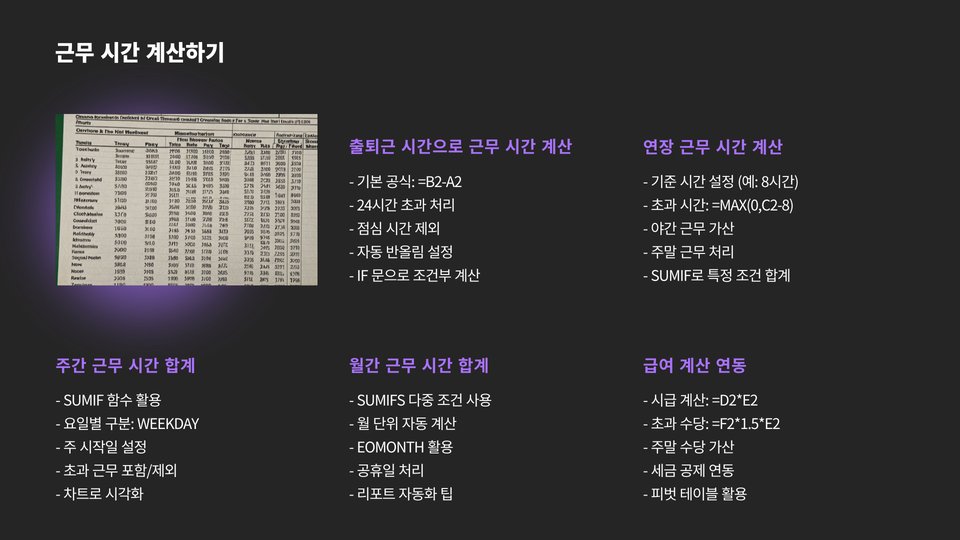
실제 업무에서 엑셀의 시간 계산 기능을 활용할 수 있는 다양한 예시가 있습니다. 예를 들어, 근무 시간 계산 시트를 만들어 직원별 근무 시간을 기록하고, 총 근무 시간을 자동으로 계산할 수 있습니다. 또한, 프로젝트 관리에서도 각 작업의 소요 시간을 기록하고, 이를 바탕으로 전체 프로젝트의 진행 상황을 파악할 수 있습니다.
이외에도, 일정 관리 시트에서 각 일정의 시작 시간과 종료 시간을 기록하여, 전체 일정을 쉽게 관리할 수 있습니다. 시간 계산 기능 덕분에 일정 조정이 용이해집니다.
- 엑셀에서 시간은 소수점으로 표현됨.
- 시간 더하기 및 빼기 수식을 간단히 사용할 수 있음.
- 셀 서식을 통해 시간을 쉽게 읽을 수 있는 형식으로 변경 가능.
- 시간 계산 시 음수 결과 주의 필요.
- 다양한 업무에서 시간 계산 기능 활용 가능.
엑셀의 시간 계산 기능은 매우 유용하며, 이를 잘 활용하면 업무 개선에 큰 도움이 됩니다. 이 가이드를 통해 엑셀에서 시간 계산을 보다 쉽게 이해하고 활용할 수 있기를 바랍니다. 시간 계산의 기본 개념을 익히고, 실제 예시를 통해 연습해보세요. 그럼 더 효율적으로 업무를 처리할 수 있을 것입니다.
Tags: 엑셀, 시간 계산, 엑셀 수식, 업무 효율, 프로젝트 관리, 근무 시간, 일정 관리, 데이터 분석, 셀 서식, 시간 더하기와 빼기
엑셀 시간 계산 완벽 가이드

엑셀에서 시간을 계산하는 것은 복잡할 수 있지만, 그 과정을 이해하면 상당히 간단해집니다. 이 가이드는 엑셀 시간 계산에 대한 모든 것을 다룹니다. 이 글에서는 기본적인 시간 더하기와 빼기 수식부터 시작해서, 복잡한 시나리오까지 설명하겠습니다. 엑셀의 시간 기능을 마스터하여 업무의 효율성을 높이는 것을 목표로 삼고 있습니다.
시간 더하기: 기본 개념
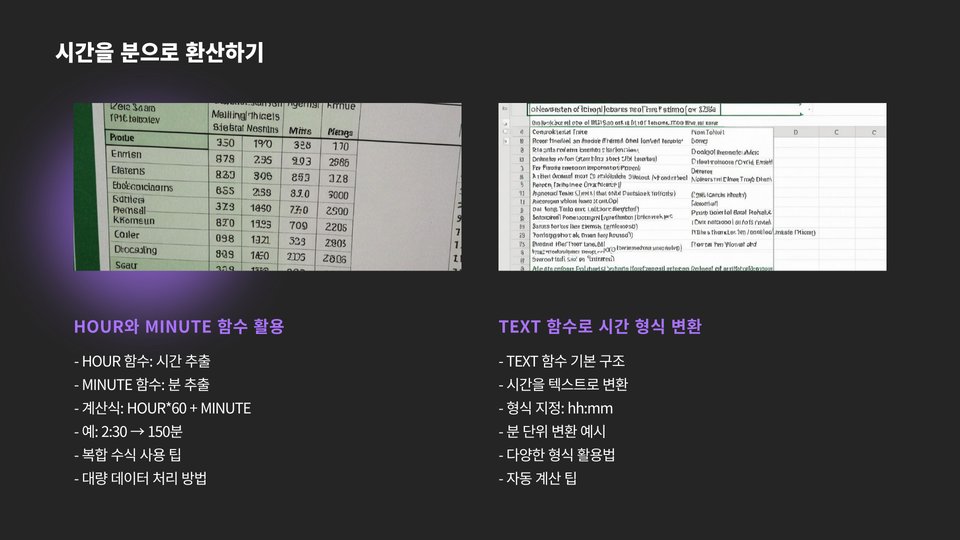
엑셀에서 시간을 더하는 것은 가장 기본적인 작업 중 하나입니다. 예를 들어, 어떤 업무에 3시간 20분이 소요되었고, 다음 업무에 2시간 45분이 소요되었다고 가정해 봅시다. 이 두 시간을 합산하려면 먼저 각 시간을 엑셀에 입력해야 합니다. 아래와 같은 형식을 사용할 수 있습니다:
- A1 셀에 3:20 입력
- A2 셀에 2:45 입력
- A3 셀에 =A1+A2 입력
이렇게 하면 A3 셀에는 총 6:05가 나타납니다. 이와 같은 방식으로 시간을 더하는 방법은 직관적이고 상대적으로 쉽게 사용할 수 있습니다.
엑셀에서 시간 빼기: 과정 이해하기

시간을 빼는 과정 역시 엑셀에서 간단하게 수행할 수 있습니다. 예를 들어, 어떤 프로젝트가 시작된 시간이 10:30이고 완료된 시간이 13:15라고 가정해 봅시다. 이 경우, 소요된 시간을 계산하기 위해 다음과 같은 수식을 사용할 수 있습니다. A1 셀에 시작 시간을, A2 셀에 종료 시간을 입력한 후, A3 셀에 =A2-A1를 입력합니다.
- A1 셀에 10:30 입력
- A2 셀에 13:15 입력
- A3 셀에 =A2-A1 입력
이 과정의 결과로, A3 셀에는 총 2:45가 표시됩니다. 이러한 형식을 통해 실제로 소요된 시간을 쉽게 파악할 수 있습니다. 주의할 점은, 엑셀에서 시간 계산을 할 때 24시간 형식을 사용해야 한다는 것입니다.
실제 비즈니스에 활용하기

엑셀의 시간 계산 기능은 비즈니스 환경에서 특히 유용합니다. 프로젝트 관리 시, 각각의 작업 소요 시간을 파악하는 데 도움이 되며, 이로 인해 최종 결과물의 생산성을 향상시킬 수 있습니다. 예를 들어, 여러 팀의 소요 시간을 정확하게 관리할 수 있는 시스템을 구현함으로써, 리소스 배분을 최적화할 수 있습니다.
또한, 급여 계산에서도 엑셀의 시간 계산 기능을 사용할 수 있습니다. 근무 시간을 기반으로 급여를 쉽게 계산할 수 있으며, 이를 통해 인건비 예측 및 관리 효율성도 높일 수 있습니다. 다양한 사례를 통해 실제 비즈니스에서의 유용성을 강조할 필요가 있습니다.
이러한 엑셀 기능을 마스터하면 업무의 효율성을 높이는 데 도움이 됩니다. 최종적으로, 엑셀의 시간 계산 기능은 매우 강력한 도구임을 알 수 있습니다.
주요 포인트 요약

- 엑셀의 시간 추가 및 빼기 수식을 이해해야 함
- 시간 계산 시 24시간 형식을 사용해야 함
- 비즈니스 환경에서 시간 계산의 중요성 강조
엑셀 시간 계산의 추가 기능

엑셀은 기본적인 시간 계산 외에도 다양한 추가 기능을 제공합니다. 이를 통해 사용자들은 더욱 복잡한 시간 관리 시나리오를 쉽게 처리할 수 있습니다. 이 섹션에서는 시간 계산을 보다 효과적으로 수행하기 위한 유용한 기능들을 소개하고자 합니다. 예를 들어, 여러 날짜와 시간을 한 번에 관리하는 방법, 그리고 특정 형식을 사용자에게 맞게 조정하는 방법에 대해 논의할 것입니다.
DATEDIF, NETWORKDAYS 함수 활용하기
엑셀에서 시간을 계산할 때, DATEDIF와 NETWORKDAYS와 같은 특정 함수들을 활용하면 유익합니다. DATEDIF 함수는 두 날짜 간의 차이를 계산하는 데 사용됩니다. 예를 들어, 프로젝트 시작일과 종료일 사이의 일수를 계산하고 싶다면 다음과 같이 입력할 수 있습니다:
- A1 셀에 시작일 입력
- A2 셀에 종료일 입력
- A3 셀에 =DATEDIF(A1, A2, "D") 입력
이 경우 A3 셀에는 두 날짜 간의 일수가 나타납니다. 이와 같은 방법으로 시간을 계산하면 업무의 정확성을 높일 수 있습니다.
시간 데이터 포맷 및 사용자 정의
엑셀에서는 사용자가 원하는 대로 시간 데이터를 포맷할 수 있는 기능도 제공합니다. 예를 들어, 시간 형식을 "h:mm"에서 "hh:mm:ss"로 변경하면 정확한 초 단위까지 확인할 수 있습니다. 이를 통해 보다 세밀한 시간 관리가 가능합니다.
사용자 정의 포맷을 설정하는 방법도 쉽습니다. 셀을 선택한 후, 마우스 오른쪽 버튼을 클릭하여 '셀 서식'을 선택한 후 '사용자 정의'에서 원하는 형식을 지정하면 됩니다. 이렇게 함으로써 데이터 입력 시 오류를 최소화하고, 보다 효율적으로 정보를 관리할 수 있습니다. 시간 포맷 설정 시 주의를 요하며, 올바른 포맷을 사용해야 합니다.
고급 시간 관리 기능
엑셀은 파워 쿼리와 피벗 테이블 등과 같은 고급 기능을 사용하여 더욱 복잡한 시간 분석을 지원합니다. 이러한 기능을 활용하면 데이터 분석 및 보고서를 작성하는 데 큰 도움이 됩니다. 예를 들어, 여러 팀의 시간을 통합하고 분석하여 전반적인 업무 효율성을 극대화할 수 있습니다.
또한, 시나리오 분석에도 유용하게 사용할 수 있습니다. 다양한 조건을 설정하고 그에 따른 시간을 예측하여 더욱 효율적인 관리가 가능합니다. 이런 고급 기능을 활용하면, 비즈니스의 시간 관리를 보다 체계적으로 접근할 수 있습니다.
중요 팁
엑셀의 다양한 시간 기능을 활용하여 프로젝트 관리, 인사 관리 등 여러 분야에서 효과적으로 사용할 수 있습니다. 이러한 기능을 통해 보다 정확한 데이터 분석이 가능합니다.
엑셀 시간 계산의 활용 사례
★ 함께 보면 좋은 글 ★
엑셀의 시간 계산 기능은 다양한 분야에서 유용하게 사용되고 있습니다. 이 섹션에서는 몇 가지 실제 사례를 통해 이 기능이 어떻게 도움이 되는지 설명하겠습니다. 특히, 프로젝트 관리와 재무 관리 등에서의 활용 사례를 중심으로 이야기하겠습니다.
프로젝트 관리에서의 시간 계산
프로젝트 관리 측면에서 볼 때, 엑셀을 사용한 시간 계산은 필수적입니다. 각 팀원들이 소요한 시간을 기록하고 이 데이터를 통해 전체 프로젝트의 진행 상황을 파악할 수 있습니다. 예를 들어, 팀원 한 명이 특정 작업에 소요한 시간을 기록하고, 이 데이터를 통해 전체 프로젝트에 소요된 시간과 비용을 산출할 수 있습니다.
또한, 특정 작업의 소요 시간이 예상보다 길어졌을 경우, 이 정보를 사용하여 프로젝트 일정과 자원을 조정하는 데에도 유용합니다. 이를 통해 더욱 효율적인 일정 관리가 가능합니다. 프로젝트 관리에서 시간 계산의 중요성은 상상을 초월합니다.
재무 관리에서의 시간 계산
재무 관리 분야에서도 엑셀의 시간 계산 기능은 매우 유용합니다. 근무 시간을 기반으로 급여를 계산하는 경우가 그 예입니다. 직원들이 출근하고 퇴근한 시간을 기록하여, 이 데이터를 활용해 각자의 급여를 정확하게 계산할 수 있습니다.
이와 함께, 출장이나 외근 시의 경비 처리 시에도 시간을 기반으로 한 계산이 필요합니다. 출장 기간 동안 소요된 시간을 기록하고, 이를 바탕으로 경비를 정리하는 데 도움을 줄 수 있습니다. 따라서, 재무 관리에서 시간 계산의 필요성을 강조할 수 있습니다.
팀 성과 관리에서의 시간 계산
시간 계산 기능은 팀 성과 관리 측면에서도 중요하게 작용합니다. 각 팀원들이 프로젝트에 소요한 시간을 분석하여, 그들의 작업 성과를 평가하는 자료로 활용할 수 있습니다. 예를 들어, 특정 업무를 수행하는 데 걸린 시간을 비교하여, 생산성과 효율성을 분석할 수 있습니다.
이 데이터를 기반으로 팀의 전체 성과를 측정하고, 필요한 경우 개선 방안을 모색할 수 있습니다. 팀원들의 시간 관리 및 성과 관리의 연계를 통해, 보다 효율적인 팀 운영이 가능합니다.
요약
- 프로젝트 관리와 재무 관리에서 엑셀의 시간 계산 기능은 필수적임
- 팀 성과 관리에서도 중요한 역할을 함
- 시간 계산을 통해 데이터를 분석하고 최적화할 수 있음
이렇게 엑셀의 시간 계산 기능을 적극적으로 활용하면, 비즈니스 업무의 효율성을 크게 향상시킬 수 있습니다. 엑셀의 다양한 기능들을 활용하여 시간을 더하고 빼는 것뿐 아니라, 이를 통해 얻은 데이터를 기반으로 향후 전략을 세우고 실행할 수 있습니다. 이제 엑셀 시간 계산의 장점을 충분히 이해하고 활용하시기 바랍니다.
'생활정보' 카테고리의 다른 글
| 2025년 최신 신혼부부 세액공제 방법 효과적인 시작하는 방법 (0) | 2025.02.21 |
|---|---|
| 고용노동부 상담센터 문제 해결법 TOP 5 (0) | 2025.02.19 |
| 집들이음식메뉴추천 최신 트렌드와 함께 즐기는 간단한 요리 (0) | 2025.02.18 |
| 테더 tethermaster 최신 트렌드와 함께하는 시작하는 방법 (0) | 2025.02.17 |
| 명품차량용방향제 조말론 비교 분석 고급 브랜드의 선택 가이드 (0) | 2025.02.17 |



